Задаване на унифицирано маршрутизиране за записи
Омниканал за Customer Service предлага набор от възможности, разширяват силата на Dynamics 365 Customer Service Enterprise, за да могат организациите незабавно да се свързват и да взаимодействат с клиентите си по каналите за цифрови съобщения. Необходим е допълнителен лиценз за достъп до Омниканал за Customer Service. За повече информация вижте страниците Преглед на цените на Dynamics 365 Customer Service и Ценови план за Dynamics 365 Customer Service .
Можете да конфигурирате унифицирано маршрутизиране за записи в приложението Център за администриране на Customer Service.
Важно
- Осигуряването на унифицирано маршрутизиране може да повлияе на операциите по време на изпълнение поради импортирането на решение, което може да повлияе на натоварването на SQL.
- Ако надграждате вашата среда и Омниканал за Customer Service също е инсталиран, може да имате съществуващи работни потоци за маршрутизиране на записи. Препоръчваме ви да осигурите унифицирано маршрутизиране само след пресъздаване на тези работни потоци за маршрутизиране на записи в приложението си за администриране.
- Ако сте съществуващ клиент, препоръчваме да конфигурирате и тествате унифицирано маршрутизиране в тестова среда или среда за разработка, преди да го конфигурирате в производствената среда.
- Ако маршрутизирате, актуализирате или изтривате множество записи наведнъж и се сблъсквате с технически или свързани с производителността проблеми с унифицираното маршрутизиране, препоръчваме ви да се свържете с екипа за поддръжка на Microsoft, за да отстраните проблемите.
Предварителни изисквания
- За да настроите маршрутизиране на записи за Customer Service, трябва да се активира унифицирано маршрутизиране във вашата среда. Научете повече в Осигуряване на унифицирано маршрутизиране за Customer Service.
- За да маршрутизирате записи, трябва да разрешите записа за маршрутизиране, като използвате конфигурацията на канала за записи. Научете повече в Маршрутизиране на записи.
- Трябва да имате ролята на системен администратор за конфигуриране на маршрутизиране на записа.
- Трябва да имате потребители, конфигурирани като ресурс за резервиране. Научете повече в Настройване на потребителя като наличен ресурс.
Конфигурирайте унифицирано маршрутизиране за записи
Трябва да изпълните всички стъпки в този раздел, за да маршрутизирате записи с помощта на унифицирано маршрутизиране.
Бележка
След като разрешите унифицирано маршрутизиране, активното основно правило за маршрутизиране няма да маршрутизира записите, докато не конфигурирате правилата за приемане.
В картата на сайта на центъра за администриране на Customer Service изберете Маршрутизиране в поддръжката на клиенти. Показва се страницата Маршрутизиране.
Изберете Управление за Маршрутизиране на записи.
На страницата Маршрутизиране на записи изберете Добавяне.
В диалоговия прозорец Добавяне на тип на записа изберете запис от списъка Тип на записа и изберете Добавяне. Записът е добавен и изброен на страницата Маршрутизиране на записи.
Конфигурирайте следните настройки:
- Работни потоци
- Правила за прием
Създаване на работни потоци за маршрутизиране на записи
В картата на сайта изберете Работни потоци в Поддръжка на клиенти.
Изберете Нов работен поток.
В Създайте работен поток диалоговия прозорец въведете следните подробности:
- Име: Въведете интуитивно име, като например работен поток на случай на Contoso.
- Режим на разпределение на работата: Изберете Push или Pick.
- Тип: Изберете Запис.
- Тип запис: Изберете запис от списъка.
Изберете Създаване. Работният поток е създаден.
Конфигуриране на правила за прием
Правилата за приемане на запис помагат да се определи работният поток, който трябва да се вземе за присвояване на входящ работен елемент.
Можете да създавате правила за прием независимо и да ги съпоставяте с основните набори от правила за маршрутизиране. На всяка страница с подробности за работния поток обаче ще се показват само онези правила за приемане, които са картографирани към работния поток. Следователно, ако искате да дадете приоритет на оценката по време на изпълнение на правилата за прием, ще трябва да изберете Виж повече на страницата с подробности за работния поток и пренаредете правилата в Списък с решения.
Изпълнете следните стъпки:
Изберете работния поток, който сте конфигурирали за маршрутизиране на записи, като случая.
В Правила за прием изберете Създаване на правило.
В диалоговия прозорец Създаване на правило за прием въведете име и дефинирайте условията за правилото. По подразбиране основният запис е избран и показан в горната част на конструктора на условия. По този начин записът, за който създавате правилото, е видим за справка. Можете да дефинирате условия за до две нива на свързаните записи и атрибути.
Можете да съпоставите правилото за приемане с работен поток или основно правило за маршрутизиране, което е активно.
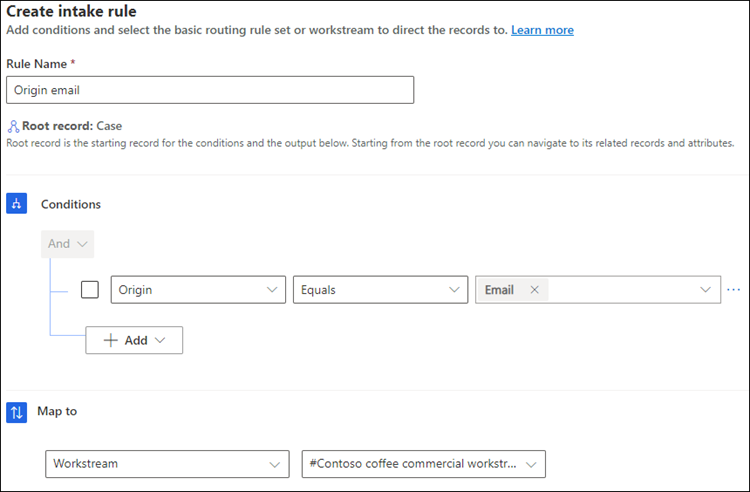
Изберете Създаване.
Следващата екранна снимка показва работен поток с необходимото правило за приемане и път към опашките.
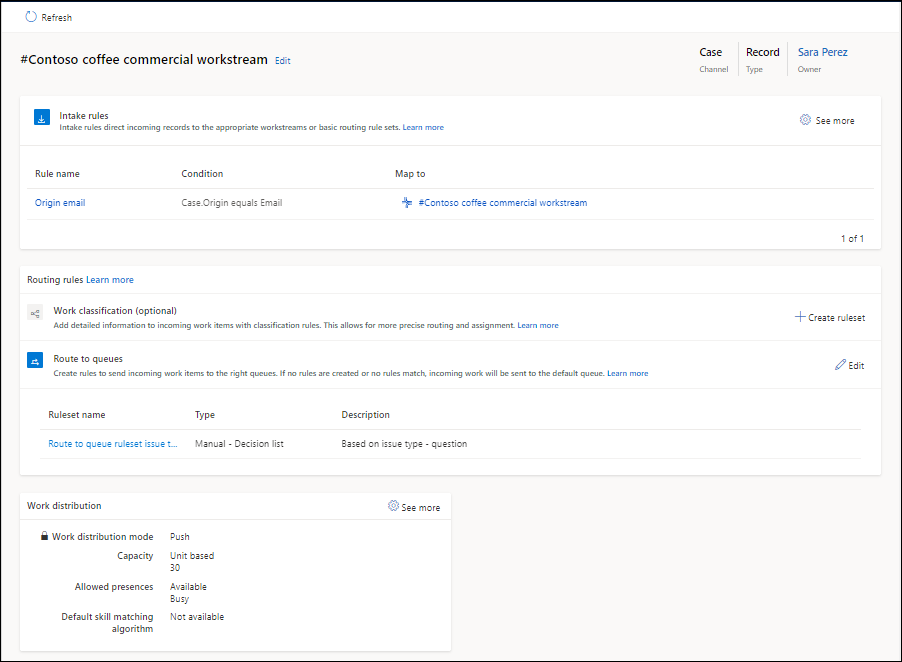
Можете да пренаредите правилата и да създадете копия, за да отговарят на бизнес изискванията ви.
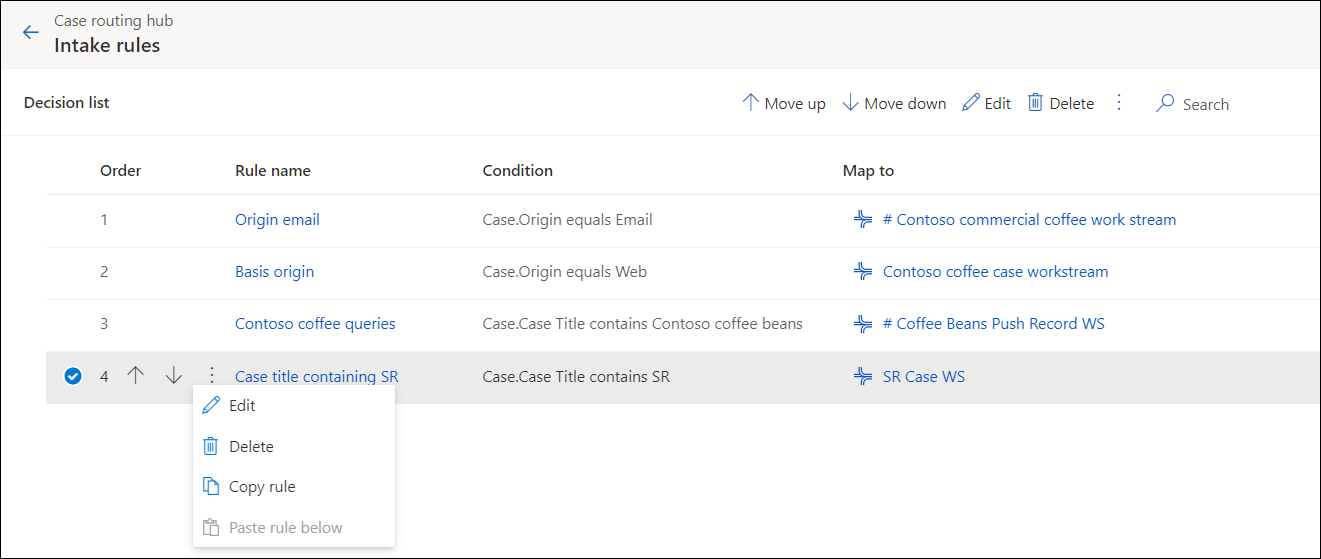
Конфигурирайте правила за маршрутизиране
Правилата за маршрутизиране на работен поток се състоят от правила за класификация на работата и правила за път към опашката. За стъпки за конфигуриране на правила за обработка, вижте следното:
Конфигурирайте разпределението на работата и разширените настройки
В областта Разпределение на работата можете да приемете настройките по подразбиране или да изберете Виж повече и актуализирайте следните опции:
Капацитет: Изберете една от следните опции:
- Базиран на единици: Въведете стойност, ако вашата организация е конфигурирала капацитет, базиран на единици.
- Базиран на профил: Посочете профил в списъка, ако вашата организация е конфигурирала капацитет, базиран на профил. Научете повече в Създаване и управление на профили на капацитета.
Позволено присъствие: Изберете наличностите, в които ще бъдат назначени представители за обслужване на клиенти (представители на сервиза или представители). Ако искате да маршрутизирате записи в центъра за обслужване на клиенти, уверете се, че сте добавили всички необходими присъствия, за да можете да маршрутизирате работните елементи според изискванията.
Алгоритъм за съвпадение на уменията по подразбиране: Изберете Точно съвпадение или Най-близко съвпадение.
Разгънете Разширени настройки, за да конфигурирате следните опции:
Бележка
- Известията на агента, които конфигурирате за маршрутизиране на записи въз основа на унифицирано маршрутизиране, ще се показват само в работната област на Customer Service и приложенията Омниканал за Customer Service.
- Уверете се, че представителите на услугата в опашките имат правилни разрешения за обработка на входящите работни елементи в опашката. Ако представител няма разрешения за присвоен работен елемент, присвояването ще бъде спряно и разговорът ще бъде затворен, за да се защити.
Следващи стъпки
 Разрешаване на диагностика на маршрутизиране
Разрешаване на диагностика на маршрутизиране
 Процес за настройка на унифицирано маршрутизиране
Процес за настройка на унифицирано маршрутизиране
Свързана информация
Преглед на унифицираното маршрутизиране
Създавайте и управлявайте работни потоци
Конфигуриране на маршрутизиране за имейл записи
Капацитет на представителя за освобождаване
Присвояване на роли и разрешаване на потребители
Често задавани въпроси за времето, необходимо за промени в конфигурацията в унифицираното маршрутизиране